Névjegyek átvitele a BlackBerry telefonról az iPhone készülékre
Nemrég váltottam a Blackberry-ről az iPhone-raés az első gondom az volt, hogy hogyan továbbíthatom a névjegyeket a BlackBerry-ről az iPhone-ra. Sok ember bosszantónak és nehéznek tarthatja a névjegyek áttöltését a szederről az iPhonera, de ez nem olyan nehéz, mint amilyennek látszik.
Először nyissa meg a BlackBerry böngészőt, és lépjen a következőre m.google.com/sync. Ezután telepítse a Google Sync alkalmazást az eszközére.

A telepítés után nyissa meg a Google Sync alkalmazást, és jelentkezzen be Gmail-fiókjával.
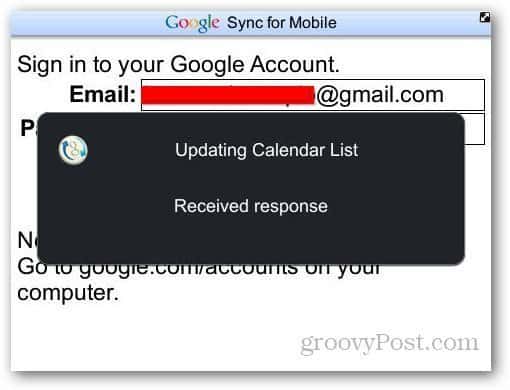
A következő képernyőn válassza a Sync konfigurálása lehetőséget.
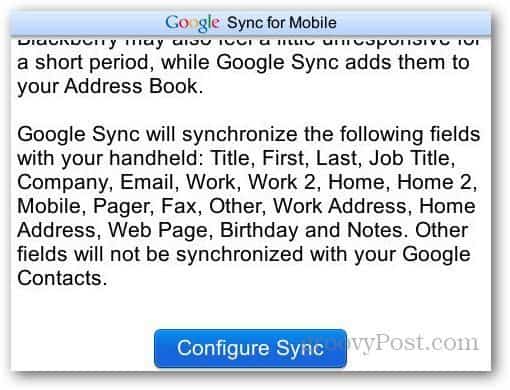
Ez elviszi a Google Sync beállításaihoz. Válassza ki a szinkronizálni kívánt elemeket, nyomja meg a menü gombot és válassza a Mentés másként lehetőséget. Itt ellenőriztem a Névjegyek szinkronizálása lehetőségeket. Ha nem akarja, hogy az szinkronizálódjon minden egyes névjegy hozzáadásakor vagy törlésekor, váltson a Kézi szinkronizálás ideje kézi elemre.
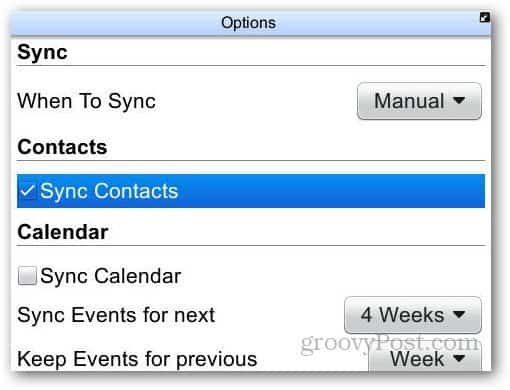
A megerősítő üzenetben válassza az Igen lehetőséget.
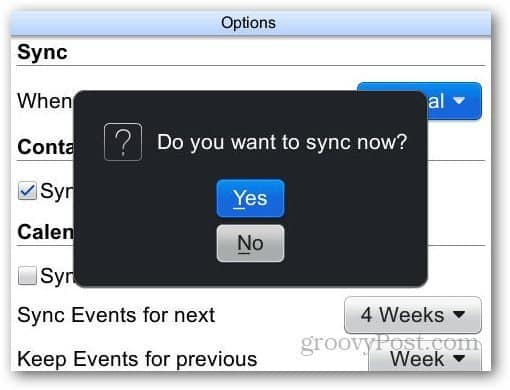
A szinkronizálási folyamat elindul, és feltölti a névjegyzékét a Gmailbe.
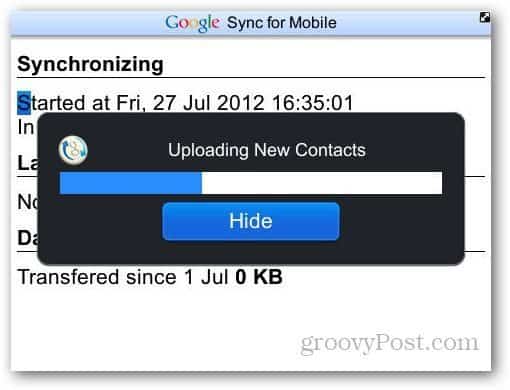
Most itt az ideje, hogy a névjegyeket átvigye iPhone-jára. Ehhez hozzá kell adnia a Gmail-t Exchange Active Sync-fiókként. Nyissa meg a Beállítások elemet az iPhone készüléken, és koppintson a Levelek, Névjegyek, Naptárak elemre.
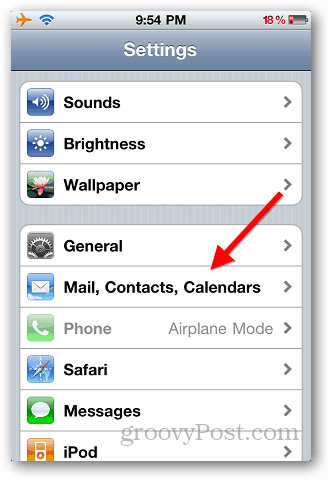
Koppintson a Fiók hozzáadása elemre.
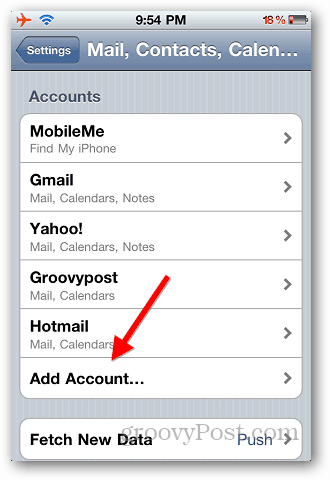
Koppintson a Microsoft Exchange elemre.
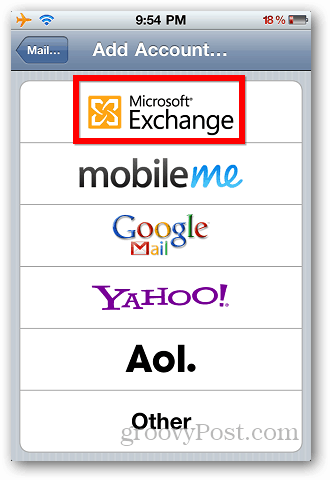
Írja be Gmail-címét, felhasználónevét és jelszavát, majd koppintson a Tovább gombra. A domain mezőt hagyhatja üresen. A következő képernyőn írja be: m.google.com a Kiszolgáló mezőben, és érintse meg a Tovább elemet Google-fiókjának megerősítéséhez.
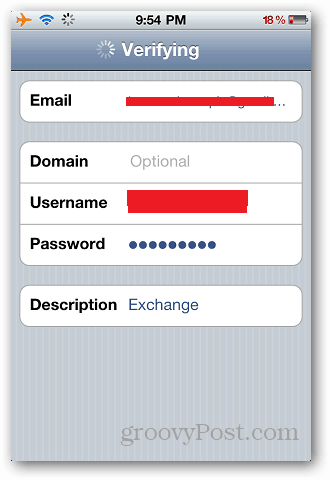
Koppintson a Névjegyek ikonra, és kapcsolja be.
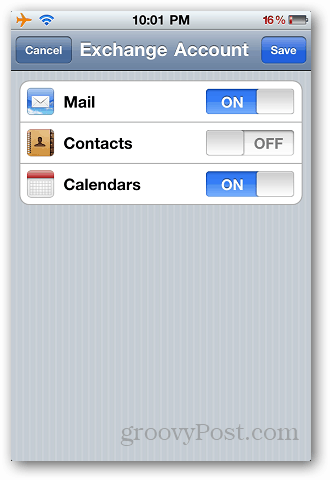
Ez megkérdezi az iPhone készülékén jelenleg található névjegyekről. Csak válassza a Tartsa az iPhone készüléken lehetőséget az aktuális névjegyek mentéséhez.
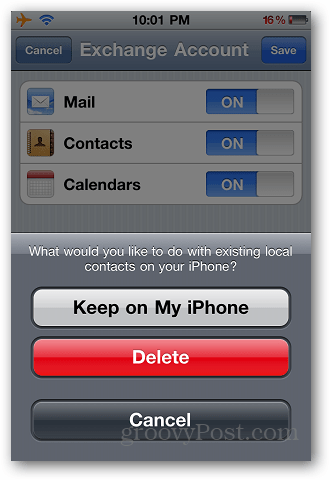
Ismét megkérdezi, hogy meg akarja-e tartani az aktuális kapcsolatokat, létrehozhat másolatú bejegyzéseket. Most szinkronizálja az összes, a Gmailen mentett névjegyet az iPhone készülékével.
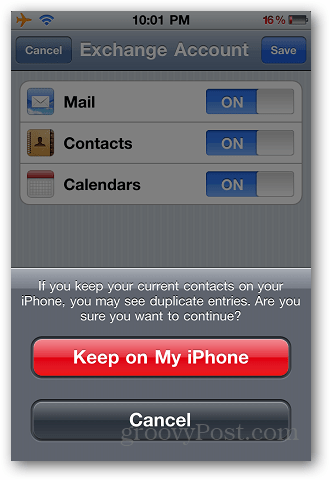
Ha törölni szeretné a cserefiókot, szinkronizálja az iPhone-ját a számítógéppel, és törölje a fiókot a Beállításokból.
Egyszerű és könnyű, anélkül, hogy bármilyen eszközt csatlakoztatna a számítógéphez, és nem zajlik a fárasztó folyamat, amikor az eszközöket egymással szinkronizálják különböző asztali szoftverekkel.
![Távolítsa el a „BlackBerry által elküldött” aláírást az e-mailekből [groovyTips]](/images/groovytip/remove-the-ldquosent-via-blackberryrdquo-signature-from-emails-groovytips.png)









Szólj hozzá